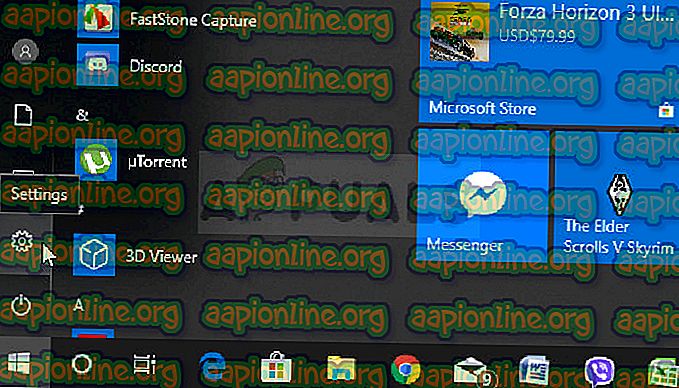Kuidas parandada opsüsteemi Windows ootamatu tõrke tõttu 'Radeon WattMani vaikeseadeid?
See on graafikaga seotud probleem, mis ilmneb inimestel, kellel on nende arvutisse installitud AMD Radeoni kaardid. Probleem ilmneb mitmel erineval juhul, kuid tavaliselt juhtub see pärast draiveri krahhi käivitumist mängus. Mõnikord ilmub teade kohe pärast mängu kokkujooksmist või pärast taaskäivitust.

Probleem on suhteliselt uus, kuid inimesed on juba mõelnud kasulikele meetoditele, mida saaks selle lahendamiseks kasutada. Oleme kokku kogunud meetodid, mis on aidanud teisi inimesi, ja koondanud need artiklisse. Õnne teie probleemi lahendamisel!
Mis põhjustab Windowsi vea „Radeon WattMani vaikesätted taastatud ootamatu süsteemirikke tõttu”?
See probleem on kummaline. See on juba mitu aastat mõjutanud paljusid kasutajaid kogu maailmas, kuid neil pole õnnestunud leida probleemi erinevaid põhjuseid. Sellest veast vabanemine on üsna keeruline, kuid on olemas mõned põhjused, mida võib täpsustada. Vaadake neid allpool:
- Kiire käivitamine - kiire käivitamine on toitesuvandite sees olev variant, mis võimaldab kasutajatel kiiremat alglaadimist lubada, kuid mõne komponendi laadimise alglaadimise ajal vahele jätta. Võimalik, et komponendid, mida laadimise ajal ei laadita, põhjustavad selliseid vigu, nagu on selles artiklis.
- Vana graafikadraiver - veateade on seotud AMD Radeoni draiveri krahhiga ja selle probleemi lahendamiseks on hea mõte kontrollida, kas on saadaval uuem versioon.
- Kiirendamise probleemid - mõned kasutajad on teatanud, et probleemi ilmnemine lakkas pärast seda, kui nad lõpetasid oma GPU-de ülendamise. Samuti teatasid nad, et nad peavad täielikult eemaldama kõik üleklapistamise tööriistad, välja arvatud Radeon WattMan, kuna need põhjustasid ilmselgelt ebastabiilsuse.
1. lahendus: keelake kiire käivitamine
Teie arvuti toitesuvandid on sobiv koht vea põhjuste otsimiseks, kuna teie toitesuvandites on kiire käivitamise suvand, mis käivitab teie arvuti kiiremini. On täiesti võimalik, et see valik takistab graafikakaardi draiverit teie arvutisse korralikult laadimast. Kiire käivituse keelamiseks toimige järgmiselt.
- Juhtpaneeli avamiseks otsige utiliidi nuppu Start või klõpsake tegumiriba vasakus osas (ekraani vasakus alumises osas) nuppu Otsi (Cortana).
- Võite kasutada ka klahvikombinatsiooni Windows Key + R, kuhu peaksite tippima “ control ” . exe ”ja klõpsake käsul Käivita, mis avab ka otse juhtpaneeli.

- Lülitage juhtpaneeli suvand Vaade järgi väikestele ikoonidele ja leidke toitesuvandid
- Avage see ja vaadake akna ülaosas, kus peaks asuma suvand „ Muuda sätteid, mis pole praegu saadaval ”. Klõpsake seda ja liikuge akna allosas, kus asuvad väljalülitusseaded .

- Tühjendage märkeruut valiku „ Lülita kiire käivitamine sisse (soovitatav) ” kõrval. Klõpsake akna paremas alanurgas nuppu Salvesta muudatused ja kontrollige, kas Radeon Wattmanilt ilmub ikka sama tõrketeade.

2. lahendus: installige uusimad draiverid
Nagu paljude erinevate graafikaga seotud probleemide puhul, võib uusimate draiverite installimine teie jaoks draama lõpetada ja taastada seadistuste stabiilsuse. Ebastabiilsusega seotud probleemid on levinud ka siis, kui proovite mõnda värskelt välja antud mängu mängida aegunud draiveritega. AMD Radeon uusimate draiverite installimiseks arvutisse järgige allolevaid juhiseid!
- Klõpsake menüü Start nuppu, sisestage klaviatuuril „ Seadmehaldur ” ja valige see saadaolevate tulemuste loendist, klõpsates loendi esimesel kirjel. Kasti Run avamiseks võite ka koputada Windowsi klahvikombinatsiooni + R klahvi . Sisestage „ devmgmt. msc ”ja klõpsake selle käivitamiseks nuppu OK.

- Kuna tegemist on graafika draiveriga, mida soovite oma arvutis värskendada, laiendage jaotist Kuvari adapterid, paremklõpsake oma AMD Radeon kaardil ja valige Uninstall Device.

- Kinnitage kõik dialoogid või viiped, mis võivad paluda teil kinnitada praeguse AMD Radeoni draiveri kustutamine ja oodata desinstalli lõpuleviimist.
- Otsige oma graafikakaardi draiverit üles AMD veebisaidilt. Sisestage vajalik teave kaardi ja opsüsteemi kohta ja klõpsake nuppu Esita .

- Ilmuma peaks kõigi saadaolevate draiverite loend. Kerige kindlasti alla, kuni jõuate nõutud kirjeni, klõpsate selle nimel ja seejärel nupul Laadi alla . Salvestage see oma arvutisse, avage see ja järgige installimiseks ekraanil kuvatavaid juhiseid . Kontrollige, kas veateade „Radeon WattMani vaikeseaded on taastatud ootamatu süsteemirikke tõttu” ikkagi kuvatakse!
Lahendus 3: lõpetage GPU kiirendamine
Viga ilmneb sageli siis, kui kasutajad GPU-d üle keeravad. Kiirendamine on asi, kus kasutajad muudavad keskseadme graafika maksimaalse sageduse väärtuseks, mis ületab teie GPU tootja soovitatud väärtust. See võib anda teie arvutile videomängude mängimisel märkimisväärse jõudluse ja kiiruseelise ning seda igal viisil parendada.
Protsessori sageduse algsesse olekusse naasmine sõltub sellest, millist tarkvara te selle üleklapistamiseks kasutasite. Lõpetage GPU-d üle vaatamine ja kontrollige, kas probleem püsib.
4. lahendus: desinstallige arvutist kõik ülekiirendamise programmid
Kuna Radeon WattMan on üleklapitav tööriist, ei tee see muu hulgas koostööd teiste üleklapistamisriistadega ning kasutajad on teatanud, et muude tööriistade desinstalleerimine hoides Radeon WattManil probleemi lahendada. Enne selle meetodiga tutvumist veenduge, et olete järginud 3. lahenduses toodud nõuandeid ja lõpetanud GPU ülekeeramise!
- Kõigepealt veenduge, et olete sisse loginud administraatori kontoga, kuna te ei saa programme desinstallida, kasutades muid kontoõigusi.
- Võimalik, et peate loobuma kõigist muudatustest, mida olete oma GPU-s teinud mõne desinstallida kava abil.
- Klõpsake menüüd Start ja avage juhtpaneel, otsides seda. Teise võimalusena võite klõpsata ragmiikoonil, et avada Seaded, kui kasutate Windows 10.
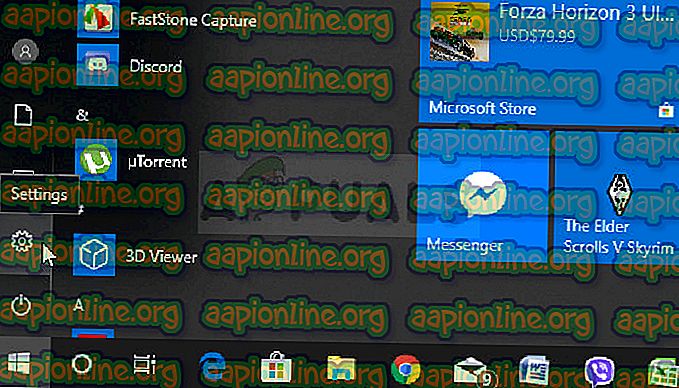
- Valige juhtpaneelil paremas ülanurgas käsk Kuva kui: kategooria ja klõpsake jaotises Programmid käsul Desinstalli programm .

- Kui kasutate rakendust Seaded, peaks rakendusel klõpsamine avama kohe kõigi arvutisse installitud programmide loendi.
- Leidke kõik loendis installitud ülekiirendamise tööriistad ja korrake sama protseduuri kõigi nende jaoks. Klõpsake mõlemat, klõpsake loendi kohal nuppu Uninstalli ja kinnitage kõik kuvatavad dialoogiboksid. Järgige neid kõiki ekraanil kuvatavaid juhiseid, et neid kõiki desinstallida ja pärast seda taaskäivitada.